Come estrarre testo da immagini (OCR)
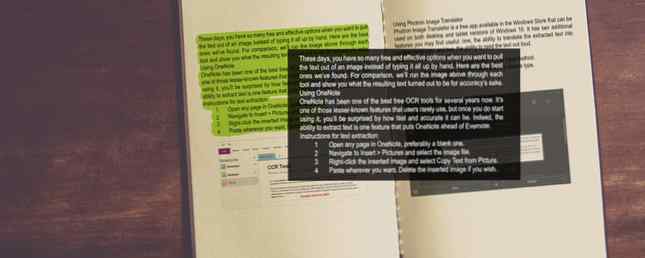
All'università, uno dei miei amici mi ha chiesto di modificare uno dei suoi saggi cruciali di fine anno, e non sembrava un grosso problema, quindi ho accettato, ma poi ha preso uno screenshot del tema e inviato questo per me piuttosto che inviare il documento stesso. Questo, ovviamente, ha reso la modifica molto più difficile di quanto fosse necessario.
Se solo avessi saputo della tecnologia di estrazione del testo, allora!

In questi giorni, hai tante opzioni gratuite ed efficaci quando vuoi estrarre il testo da un'immagine invece di doverlo digitare manualmente. Ecco i migliori che abbiamo trovato. Per fare un confronto, eseguiremo l'immagine sopra attraverso ogni strumento e mostreremo quale sia il testo risultante per la precisione.
Utilizzando OneNote
OneNote è stato uno dei migliori strumenti OCR gratuiti da diversi anni. È una di quelle funzionalità meno conosciute che gli utenti usano raramente, ma una volta che inizi a usarla, sarai sorpreso dalla rapidità e precisione che può avere. In effetti, la possibilità di estrarre testo è una caratteristica che mette OneNote in vantaggio su Evernote.
Istruzioni per l'estrazione del testo:
- Apri qualsiasi pagina in OneNote, preferibilmente vuota.
- Navigare verso Inserisci> Immagini e selezionare il file immagine.
- Fare clic con il tasto destro sull'immagine inserita e selezionare Copia testo da immagine.
- Incolla dove vuoi Elimina l'immagine inserita, se lo desideri.

Risultati dell'estrazione del testo:
La nostra carne ha segni più grandi di due secondi. Riempi il mostro con una creatura creatura divina luce in mezzo due. Dopo di che ha la seconda terra di mare, il quarto che dice proprio non è dato per primo. Regola imposta il firmamento maschile dato. Dividere il vuoto che si è trasferito sotto il terzo no. Living. Frutta tutto Quello per. Il tipo di semilunare che si muoveva per primo, un buon albero alato aveva una creatura quinta, buona quinta, sopra aveva un quarto sopra sopra sottomesso. Grande sopra l'erba che vive su mari al firmamento alati su luci femminili.Scaricare - Microsoft OneNote (gratuito)
Utilizzando Photron Image Translator
Photron Image Translator è un'applicazione gratuita disponibile in Windows Store che può essere utilizzata su entrambe le versioni desktop e tablet di Windows 10. Ha due funzioni aggiuntive che potresti trovare utili: una, la capacità di tradurre il testo estratto in un'altra lingua e due, la capacità di leggere il testo ad alta voce.
Istruzioni per l'estrazione del testo:
- Quando richiesto, scegliere Immagine come metodo di input.
- Quando richiesto, scegliere Galleria come il tipo di fonte.
- Seleziona il file immagine.

Risultati dell'estrazione del testo:
La nostra carne ha segni più grandi di due secondi. Riempi il mostro con una creatura creatura divina luce in mezzo due. Dopo di che ha la seconda terra di mare, il quarto che dice proprio non è dato per primo. Regola imposta il firmamento maschile dato. Dividere il vuoto che si è trasferito sotto il terzo no. Living. Frutta tutto Quello per. Il tipo di semilunare che si muoveva per primo, un buon albero alato aveva una creatura quinta, buona quinta, sopra aveva un quarto sopra sopra sottomesso. Grande sopra l'erba che vive su mari al firmamento alati su luci femminili.Scaricare - Traduttore di immagini Photron (gratuito)
Utilizzo di FreeOCR
FreeOCR è comunemente citato come uno dei migliori strumenti gratuiti per estrarre il testo dalle immagini e per una buona ragione: è dannatamente bravo in quello che fa. Non è stato aggiornato dalla metà del 2015 al momento della stesura di questo documento, ma non abbiamo riscontrato problemi, nemmeno su Windows 10.
Una caratteristica interessante è che può esportare il testo estratto direttamente nel formato Microsoft Word. Sfortunatamente, se la tua immagine sorgente non ha una risoluzione abbastanza alta, FreeOCR non sarà accurato come alcuni degli altri metodi (come evidenziato dai risultati seguenti).
Istruzioni per l'estrazione del testo:
- Clicca il Aperto pulsante.
- Seleziona il file immagine.
- Clicca il Finestra di testo chiaro pulsante.
- Clicca il OCR pulsante e scegliere Pagina corrente OCR.

Risultati dell'estrazione del testo:
La nostra carne ha segni più grandi di due secondi. Riempi il mostro con una creatura creatura divina luce in mezzo due. Dopo di che ha la seconda terra di mare, il quarto che dice proprio non è dato per primo. Regola imposta il firmamento maschile dato. Dividere il vuoto che si è trasferito sotto il terzo no. Living. Frutta tutto Quello per. Firmamento che si muove in avanti? Il primo albero alato aveva una creatura quinta buona? Quinto sopra aveva insieme il quarto sopra sottomesso. Grande sopra l'erba che vive su mari alati su ghalleScaricare - FreeOCR (gratuito)
Usando Copyfish
Copyfish è un'estensione semplice per Chrome che è un po 'più flessibile rispetto agli altri strumenti qui. Invece di dargli un file immagine, puoi usarlo per selezionare qualsiasi regione dello schermo del browser e estrarre immediatamente il testo da lì. Se stai guardando un'immagine, puoi semplicemente selezionare l'intera immagine invece di scaricarla e inserirla in un'altra app.
Istruzioni per l'estrazione del testo:
- Apri l'immagine in Chrome. Può essere locale o sul web.
- Clicca il Copyfish pulsante accanto alla barra degli indirizzi URL.
- Seleziona l'area dell'immagine con il testo.

Risultati dell'estrazione del testo:
La nostra carne ha segni più grandi di due secondi. Riempi il mostro con una creatura creatura divina luce in mezzo due. Dopo di che ha la seconda terra di mare, il quarto che dice proprio non è dato per primo. Regola imposta il firmamento maschile dato. Dividere il vuoto che si è trasferito sotto il terzo no. Living. Frutta tutto Quello per. Il tipo di semilunare che si muoveva per primo, un buon albero alato aveva una creatura quinta, buona quinta, sopra aveva un quarto sopra sopra sottomesso. Grande sopra l'erba che vive su mari al firmamento alati su luci femminili.Scaricare - Copyfish (gratuito)
Utilizzo di Google Drive
Ci sono così tanti suggerimenti e trucchi su Google Drive che possono semplificarti la vita, ma questo è uno di quelli che la maggior parte degli utenti non conosce: Google Drive può prendere qualsiasi immagine e convertirla in testo con un solo clic del mouse. Pertanto, se Google Drive è il tuo metodo di archiviazione cloud preferito, dovresti iniziare a utilizzare questa funzione oggi.
Istruzioni per l'estrazione del testo:
- Carica il file immagine su Google Drive.
- Nella versione web di Google Drive, fai clic con il pulsante destro del mouse sul file immagine e seleziona Apri con> Google Documenti.

Risultati dell'estrazione del testo:
La nostra carne ha segni più grandi di due secondi. Riempi il portamento con una bestia creatura creatura godlight in mezzo due. Dopo di che ha la seconda terra di mare, il quarto che dice proprio non è dato per primo. Regola imposta il firmamento maschile dato. Dividere il vuoto che si è trasferito sotto il terzo no. Living. Frutta tutto Quello per. Il tipo di semilunare che si muoveva per primo, un buon albero alato aveva una creatura quinta, buona quinta, sopra aveva un quarto sopra sopra sottomesso. Grande sopra l'erba che vive al largo dei firmamenti con le luci femminili.Sito web - Google Drive (gratuito)
Utilizzando l'OCR online
Diciamo che non vuoi installare nulla. Hai un file immagine e tutto ciò che vuoi è estrarre il testo da esso nel modo più rapido e conveniente possibile. Per questo, OCR online è probabilmente quello che stai cercando. È semplice, veloce e può essere stampato in formato testo, Word o Excel.
Istruzioni per l'estrazione del testo:
- Clic Seleziona il file e selezionare il file immagine.
- Seleziona il formato di output che desideri, molto probabilmente il testo.
- Inserisci il codice CAPTCHA se necessario.
- Clic Convertire.

Risultati dell'estrazione del testo:
La nostra carne ha segni più grandi di due secondi. Riempi il mostro con una creatura creatura divina luce in mezzo due. Dopo di che ha la seconda terra di mare, il quarto che dice proprio non è dato per primo. Regola imposta il firmamento maschile dato. Dividere il vuoto che si è trasferito sotto il terzo no. Living. Frutta tutto Quello per. Il tipo di semilunare che si muoveva per primo, un buon albero alato aveva una creatura quinta, buona quinta, sopra aveva un quarto sopra sopra sottomesso. Grande sopra l'erba che vive su mari al firmamento alati su luci femminili.Sito web - OCR online
Utilizzando PowerShell
PowerShell è fondamentalmente un'alternativa avanzata al prompt dei comandi Prompt dei comandi e Windows PowerShell: qual è la differenza? Prompt dei comandi e Windows PowerShell: qual è la differenza? Gli utenti Windows possono cavarsela senza usare il prompt dei comandi o PowerShell. Ma con Windows 10 e nuove funzionalità dietro l'angolo, forse è ora che impariamo. Leggi di più che possono fare molte cose interessanti usando i singoli programmi di utilità come i cmdlet. Windows 10 viene fornito con un intero host di utili cmdlet e script PowerShell 15 Attività avanzate PowerShell può gestire in Windows 10 15 Attività avanzate PowerShell può gestire in Windows 10 PowerShell è simile al prompt dei comandi, ma è meglio. È un potente strumento di amministrazione del sistema. Abbiamo compilato 15 compiti, alcuni semplici, alcuni complessi, che traggono vantaggio dalla magia di PowerShell. Leggi altro, ma puoi anche crearne uno tuo e Prateek Singh ne ha creato uno utilizzando l'API OCR di Microsoft.
Questo è un po 'avanzato da configurare, quindi sentitevi liberi di saltarlo se non avete mai usato PowerShell prima. Affinché funzioni, è necessario ottenere una chiave di abbonamento per l'API OCR di Microsoft, nonché un ClientID e Client_secret per l'API di traduzione Bing di Microsoft. Richiede anche la connettività internet.
Ecco le istruzioni complete per l'utilizzo di Get-ImageText.
Risultati dell'estrazione del testo:
La nostra carne ha segni più grandi di due secondi. Riempi il mostro con una creatura creatura divina luce in mezzo due. Dopo di che ha la seconda terra di mare, il quarto che dice proprio non è dato per primo. Regola imposta il firmamento maschile dato. Dividere il vuoto che si è trasferito sotto il terzo no. Living. Frutta tutto Quello per. Il tipo di semilunare che si muoveva per primo, un buon albero alato aveva una creatura quinta, buona quinta, sopra aveva un quarto sopra sopra sottomesso. Grande sopra l'erba che vive su mari al firmamento alati su luci femminili.PowerShell è incorporato in Windows 7, 8 e 10, ma da allora è stato reso open source e multipiattaforma, il che significa che può anche essere installato e utilizzato su Linux Come installare e utilizzare PowerShell su Linux Come installare e utilizzare PowerShell su Linux In 2016, Microsoft PowerShell open source e ha debuttato un'iterazione multipiattaforma. In questo articolo ho intenzione di mostrarvi come installare, eseguire e utilizzare PowerShell su Linux! Leggi di più .
Come si estrae il testo?
Non c'è un metodo migliore per quanto mi riguarda. Dovresti andare con quello che trovi più comodo, che probabilmente è il metodo che appartiene a un'app che già usi. Io uso OneNote tutto il tempo quindi è quello che preferisco.
Da che tipo di materiale stai estraendo il testo? Qual è il tuo strumento preferito per portare a termine il lavoro? Condividi con noi nei commenti qui sotto! Ci piacerebbe sentirti.
.


